Autoplay, fa in modo che Windows esegua un'azione quando viene collegato un dispositivo USB. Con le memory stick USB, di solito si apre una finestra di Esplora file. Quando si collega un dispositivo USB al computer, normalmente (probabilmente) si desidera utilizzarlo.
Ma ciò non significa necessariamente che vuoi farlo subito o che vuoi aprirlo in Esplora file. Questa guida ti guiderà attraverso il processo per disattivare la riproduzione automatica USB.
Innanzitutto, devi aprire l'app Impostazioni. Per fare ciò, premi il tasto Windows, digita "Impostazioni" e premi invio. Successivamente, vuoi andare nella sottosezione "Dispositivi" e fare clic sulla scheda "Riproduzione automatica".
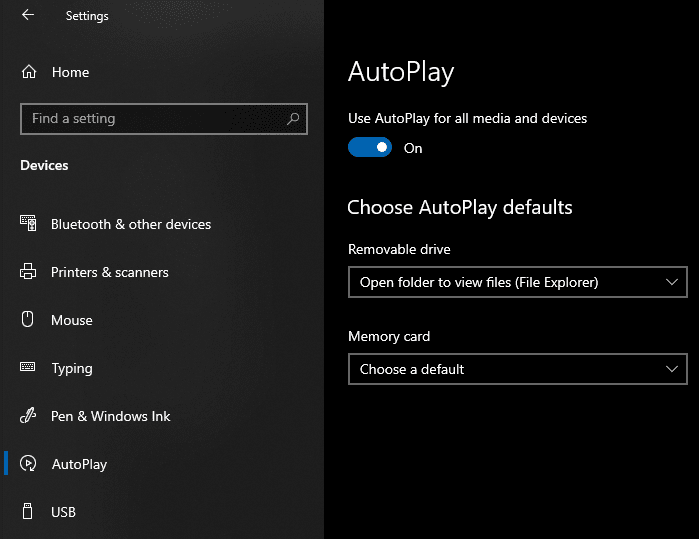
Puoi disattivare la riproduzione automatica per tutti i supporti rimovibili, non solo per le chiavette USB. Per fare ciò, cambia "Usa AutoPlay per tutti i media e i dispositivi" da "On" a "Off".
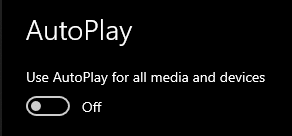
Se, tuttavia, desideri disattivare la riproduzione automatica solo per le chiavette USB, puoi configurare tale opzione separatamente. Per fare ciò, fare clic sulla casella a discesa denominata "Unità rimovibile" e modificare l'impostazione da "Apri cartella per visualizzare i file (Esplora file)" a "Nessuna azione".
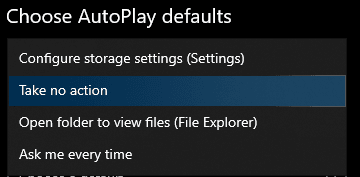
Fatto ciò, le tue USB non si riprodurranno più automaticamente quando le colleghi!